win10禁用网络后如何打开 如何恢复Win10本地连接
更新时间:2024-07-26 18:04:22作者:xiaoliu
Win10系统是目前广泛使用的操作系统之一,但有时候用户可能会遇到网络连接出现问题的情况,当Win10系统禁用网络后,用户可能无法正常上网或连接局域网,这给工作和生活带来了一定的困扰。当遇到这种情况时,我们应该如何打开和恢复Win10的本地连接呢?接下来我们将介绍几种方法来解决这一问题。
方法如下:
1.在Windows10桌面,右键点击桌面上的“此电脑”图标。然后在弹出的菜单中选择“属性”菜单项。
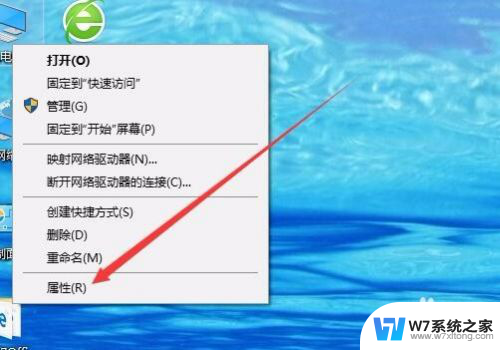
2.这时会打开Windows10的系统窗口,点击左侧边栏的“设备管理器”菜单项。
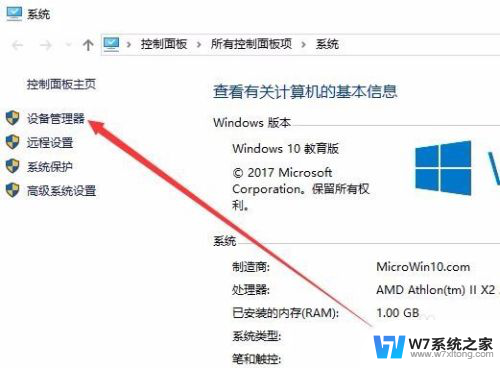
3.在打开的设备管理器窗口中,点击“网络适配器”菜单项。
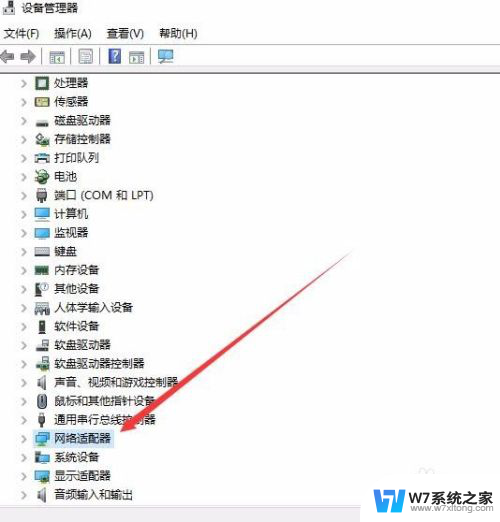
4.在展开的网络适配器页面中,右键点击网卡驱动。然后在弹出菜单中选择“启用设备”菜单项即可。这样就可以启用被禁用的网卡了。
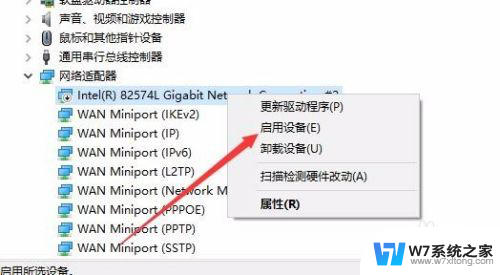
以上就是win10禁用网络后如何打开的全部内容,有出现这种现象的用户不妨根据本文的方法来解决问题,希望能够对大家有所帮助。
win10禁用网络后如何打开 如何恢复Win10本地连接相关教程
-
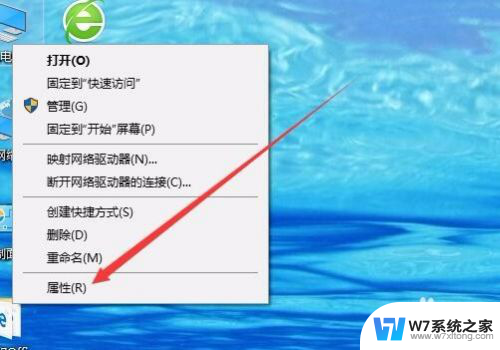 网络连接禁用后怎么启用 Win10网络被禁用了怎么恢复本地连接
网络连接禁用后怎么启用 Win10网络被禁用了怎么恢复本地连接2024-04-03
-
 win10如何打开无线网络连接 如何打开无线网络设置
win10如何打开无线网络连接 如何打开无线网络设置2025-04-03
-
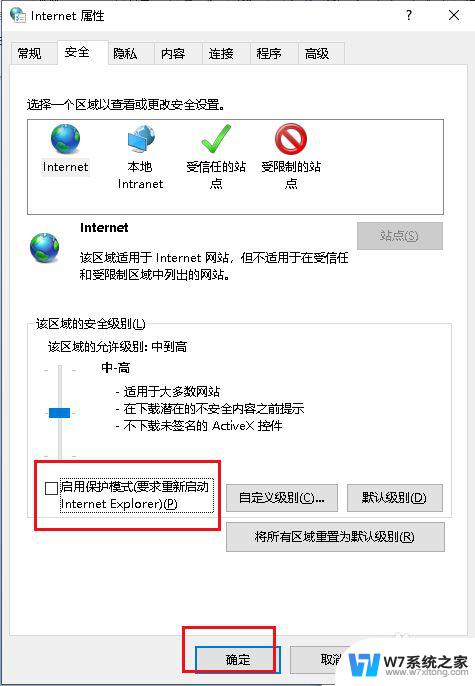 win10服务被全部禁用怎么恢复 win10电脑服务禁用如何恢复
win10服务被全部禁用怎么恢复 win10电脑服务禁用如何恢复2024-04-13
-
 我的win10电脑网络连接图标不见了 win10网络连接图标不见了如何恢复
我的win10电脑网络连接图标不见了 win10网络连接图标不见了如何恢复2024-06-14
- win10网络连接属性在哪 在Win10系统中如何查看网络连接属性
- win10右下网络连接不见了 win10系统网络图标不显示怎么恢复
- win10本地连接显示未识别的网络换网线有用吗 Win10以太网未识别的网络解决方法
- win10网络连接有个小地球 win10连接网络成地球无法上网的解决方案
- win10 公用网络 Win10如何将公用网络改为专用网络
- win10系统禁止软件联网 Win10如何禁止程序访问网络
- w10系统玩地下城fps很低 地下城与勇士Win10系统卡顿怎么办
- win10怎么设置两个显示器 win10双显示器设置方法
- 戴尔win10系统怎么恢复 戴尔win10电脑出厂设置恢复指南
- 电脑不能切换窗口怎么办 win10按Alt Tab键无法切换窗口
- 新买电脑的激活win10密钥 如何找到本机Win10系统的激活码
- 电脑不识别sd卡怎么办 win10更新后sd卡无法识别怎么处理
win10系统教程推荐
- 1 新买电脑的激活win10密钥 如何找到本机Win10系统的激活码
- 2 win10蓝屏打不开 win10开机蓝屏无法进入系统怎么办
- 3 windows10怎么添加英文键盘 win10如何在任务栏添加英文键盘
- 4 win10修改msconfig无法开机 Win10修改msconfig后无法启动怎么办
- 5 程序字体大小怎么设置 Windows10如何调整桌面图标大小
- 6 电脑状态栏透明度怎么设置 win10系统任务栏透明度调整步骤
- 7 win10怎么进行系统还原 Win10系统怎么进行备份和还原
- 8 win10怎么查看密钥期限 Win10激活到期时间怎么查看
- 9 关机后停止usb供电 win10关机时USB供电设置方法
- 10 windows超级用户名 Win10怎样编辑超级管理员Administrator用户名